신종코로나바이러스 때문에 다들 온라인 개학을 하셨져..
오늘은 팀즈로 온라인 강의 듣는 방법입니당
모바일로는 접속이 잘 안된다고하도라구요 PC로 듣는 것을 추천드려요!
먼저 아래 사이트에 접속해주세요!
(접속이 안될 시 구글에 '마이크로 팀즈'라고 검색하시면 나옵니당)
https://products.office.com/ko-kr/microsoft-teams/group-chat-software
채팅, 모임, 통화, 공동 작업 | Microsoft Teams
Microsoft Teams는 팀이 업무에 집중하고 능률을 높이는 데 필요한 모든 사람, 콘텐츠, 도구가 통합된 Office 365의 팀 공동 작업용 허브입니다.
products.office.com
아래의 화면처럼 나올텐데요
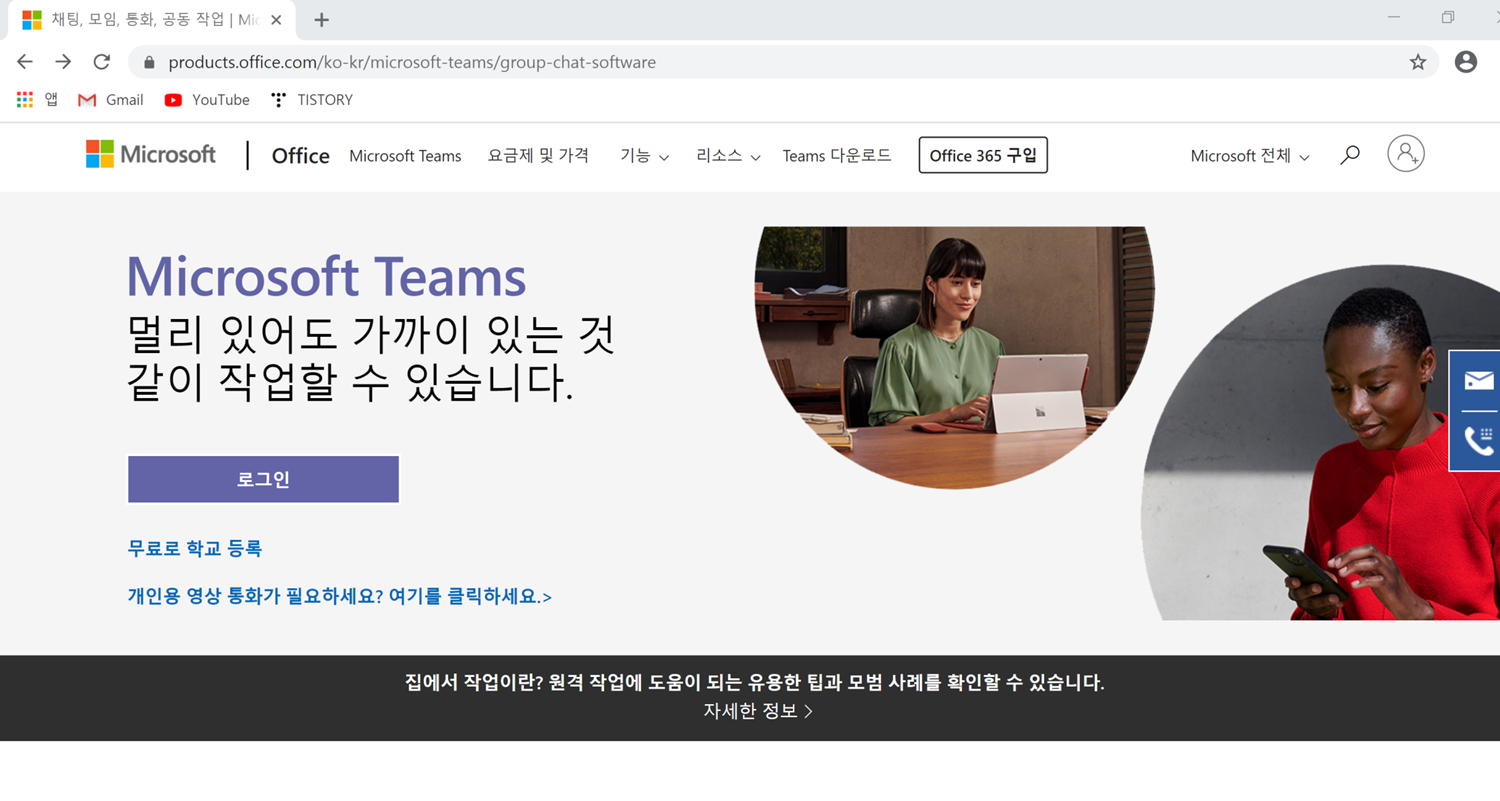
스크롤을 내리시고 '앱 다운로드' 를 클릭해주세요!
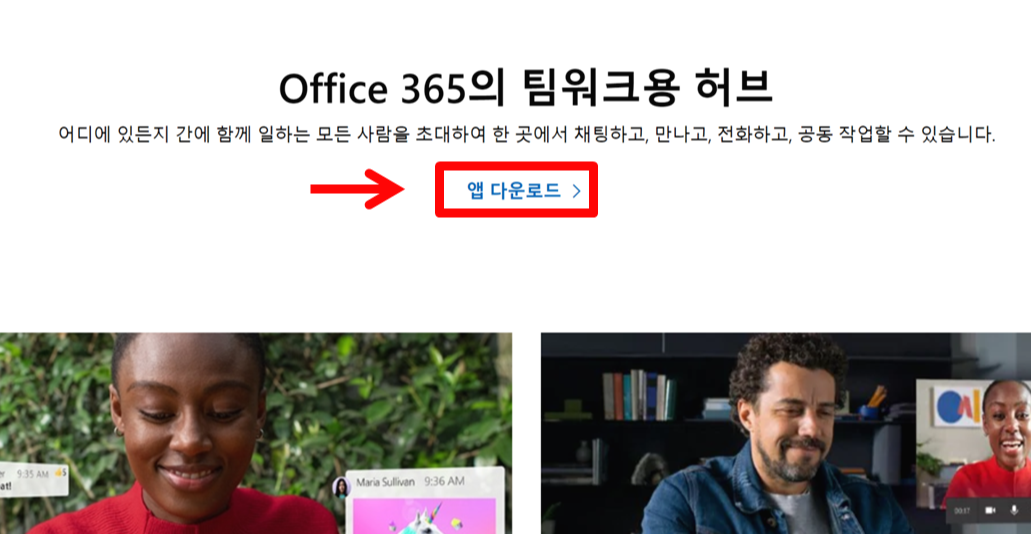
그리고 아래의 화면처럼 나오셨다면 한번 더!!
'Teams 다운로드'를 눌러주세용
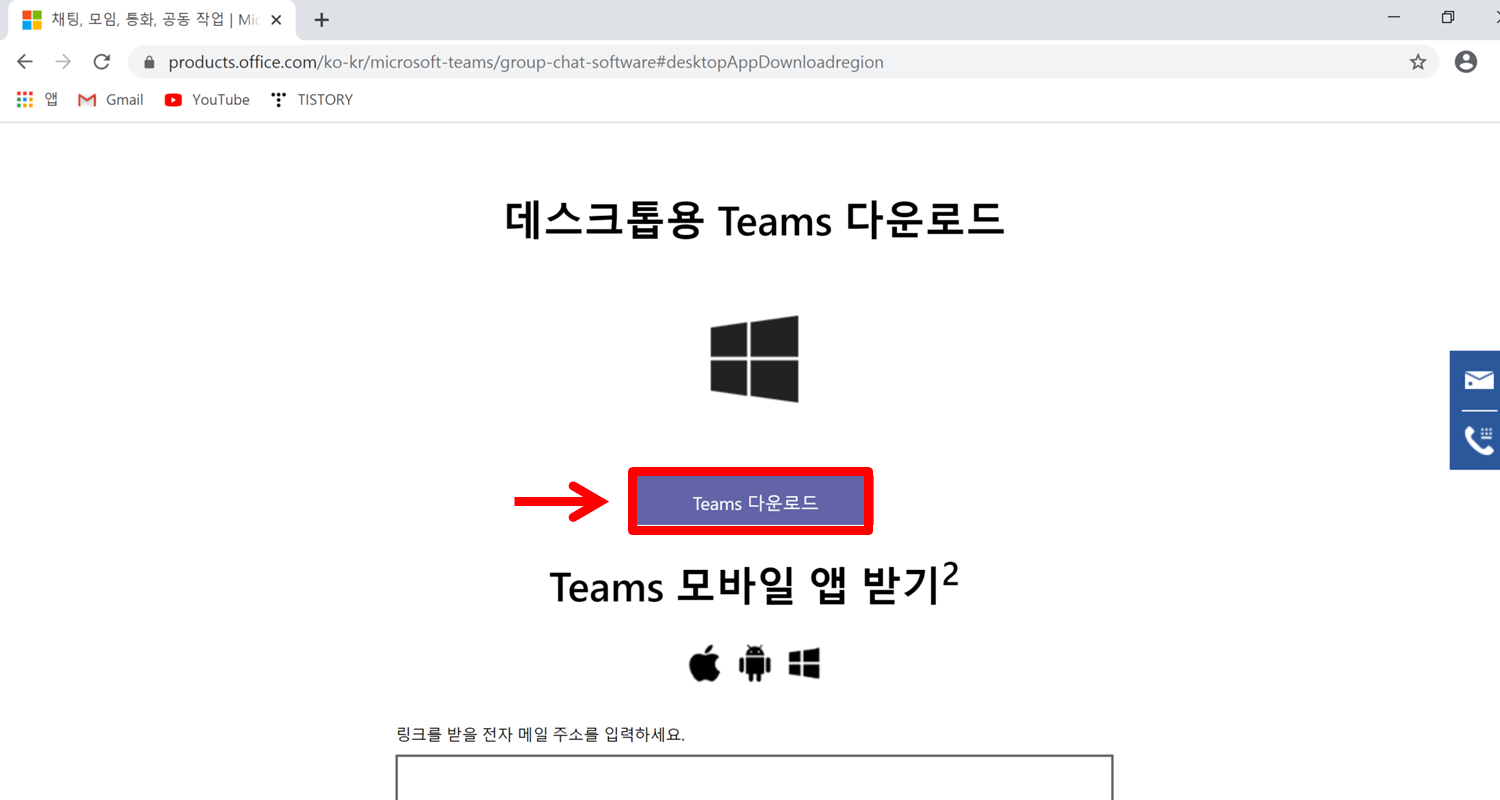
계정이 있는 분들은 바로 로그인해주시고
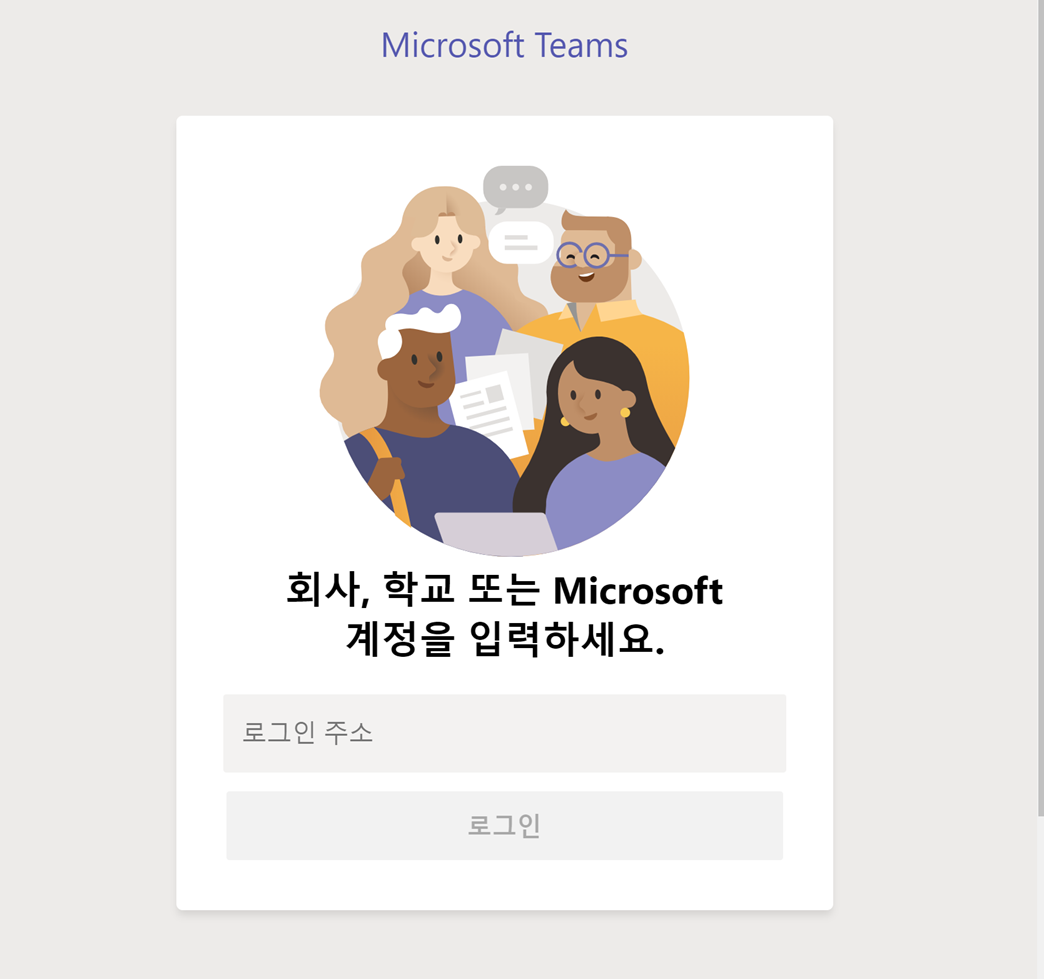
요렇게 샤샤샥 하면 되시구요

계정이 없으신 분들은 새로 만드셔야해요!!ㅠㅠ
가입해야 할 수 있떠라구요
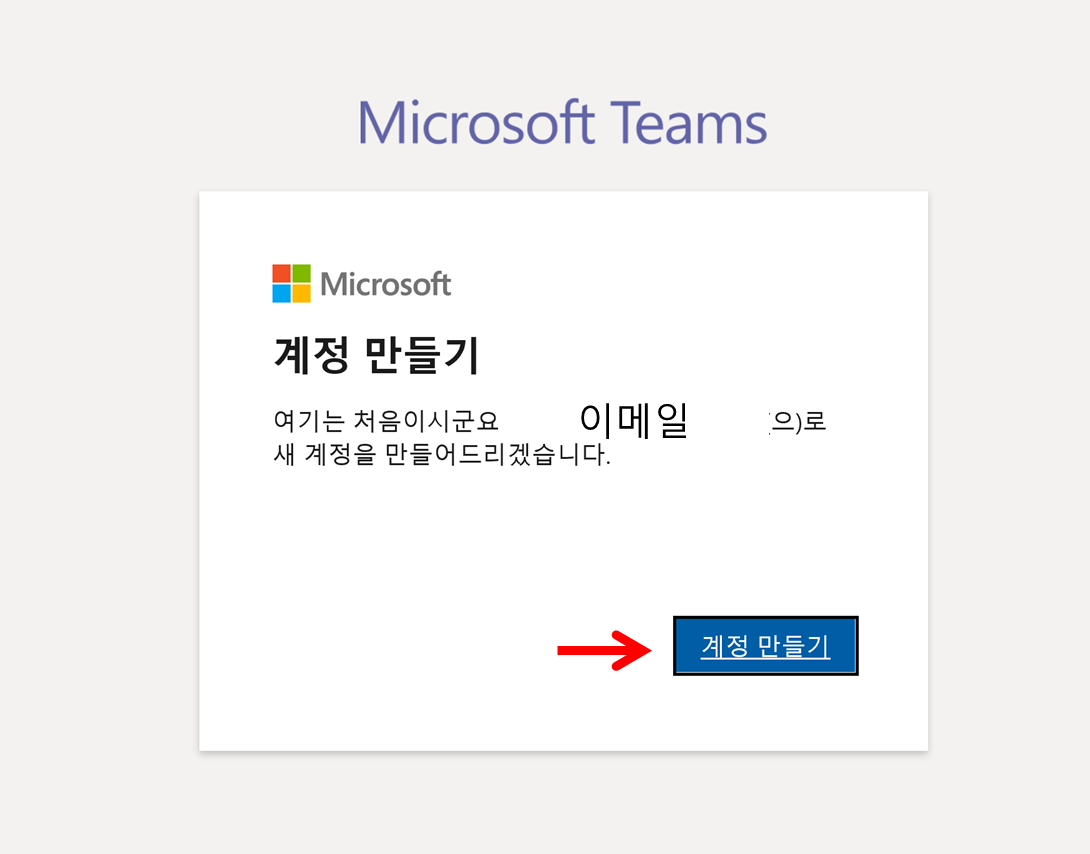
계정 만들기를 눌러서 계정을 만들어주세요!
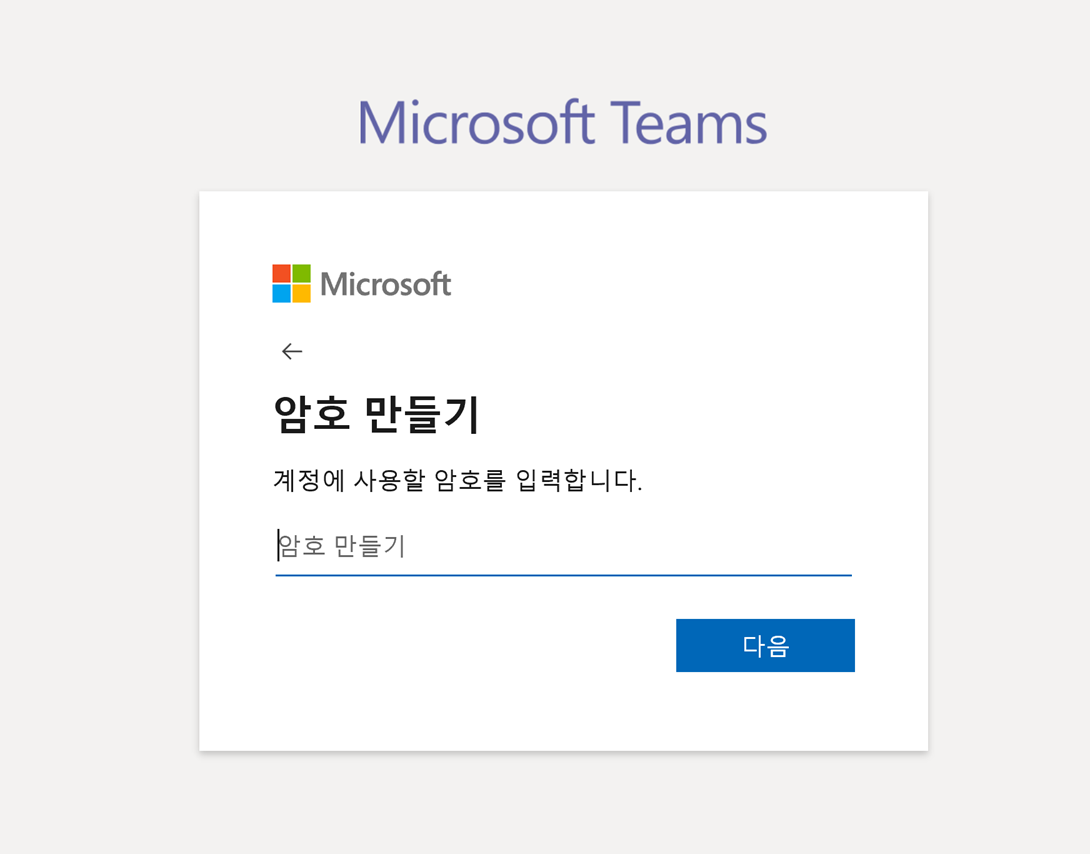
암호도 적고 국적도 적고 해야 가입이 되더라구용 에잉 복잡해
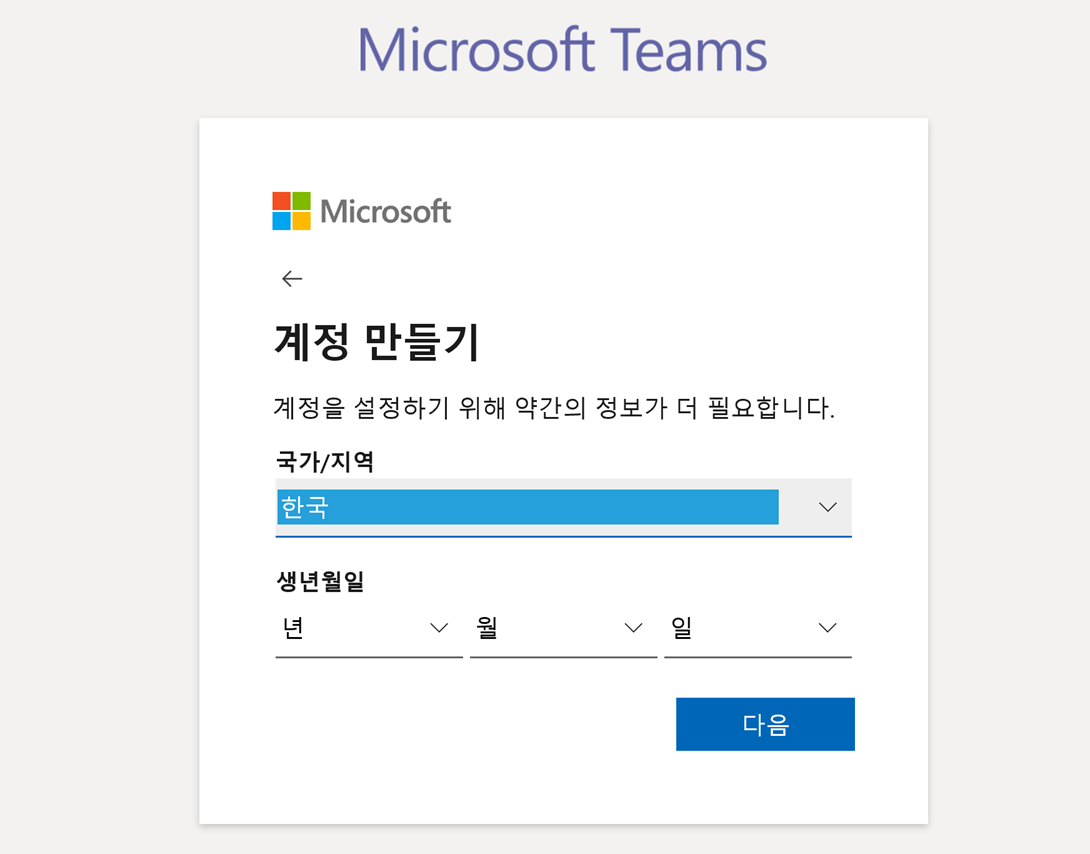
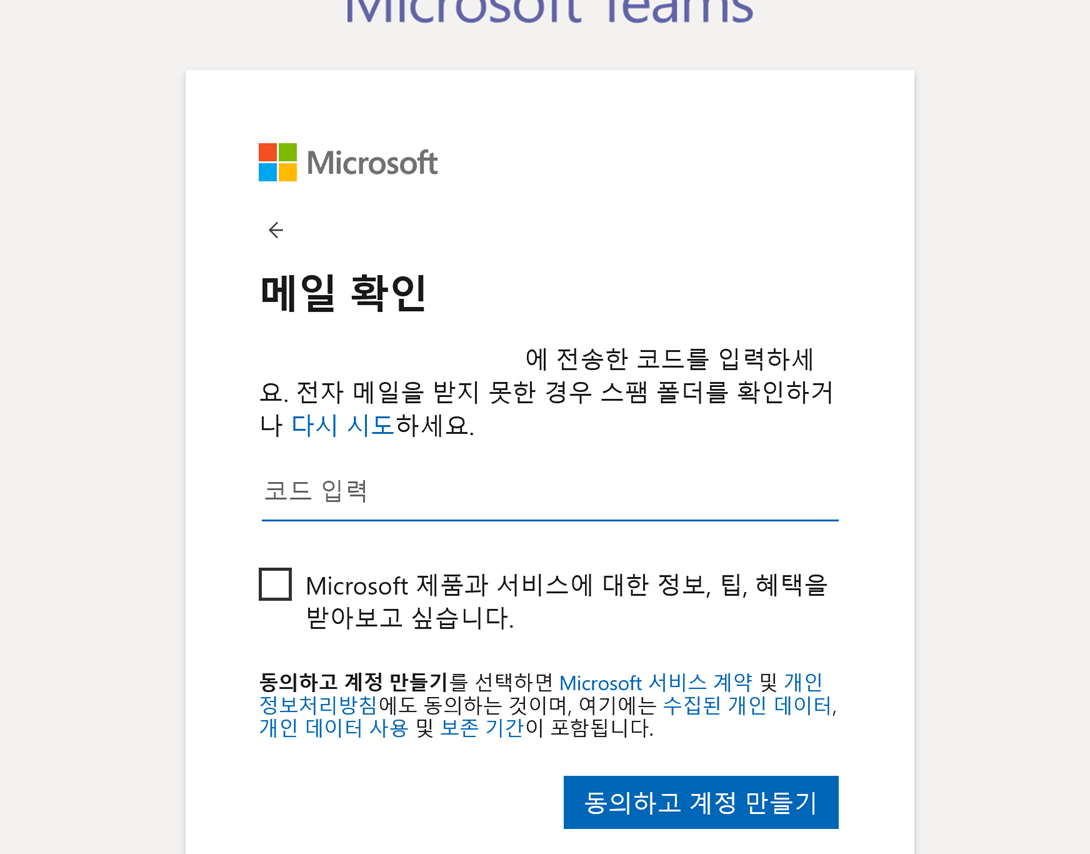
내가 적은 메일주소로 메일이 갈텐데 메일함을 확인하시고 코드를 입력해주세요!
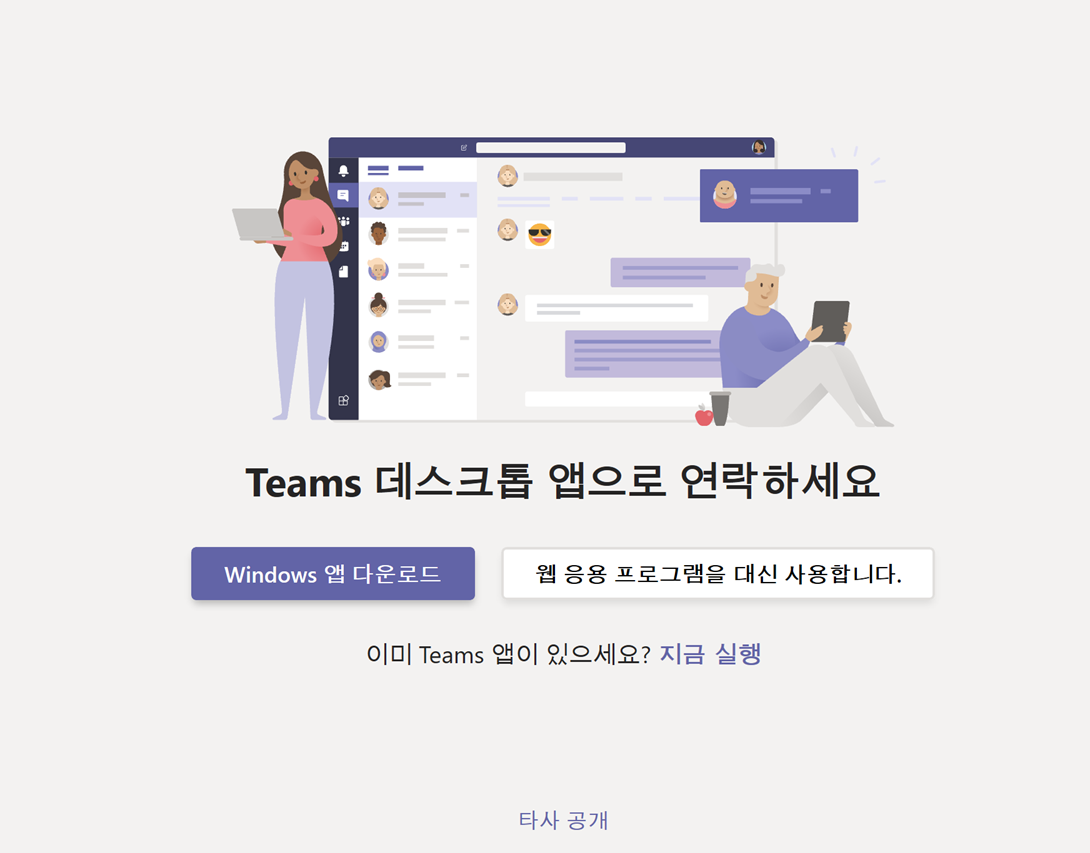
짜쟌 여기서 저는 'Windows 앱 다운로드' 를 눌렀는데요, 이미 앱이 있으신 분들은 '지금 실행'을 눌러주시면 될거같습니당!
그리고 다운로드까지 마치고 실행을 해보며는 아래 화면처럼 나온답니다

팀에 들어가는 건 교수님(혹은 선생님)이 초대해주실거에요!
만약 초대를 못받으셨다면 공지받은 '팀코드'를 입력해서 들어가주시면 됩니다
---요 아래서부터는 강의 듣는 방법---

이렇게 뭐뭐 허용해달라고 하는 거 있으면 다 허용해주세욤
그러면 아래 화면처럼 뜹니다!

'지금 모임 시작' 을 눌러주세요!
여기서 캠을 킬지 안 킬지도 미리 설정할 수 있어요!
(팀에 들어간 다음에도 설정할 수 있습니당)
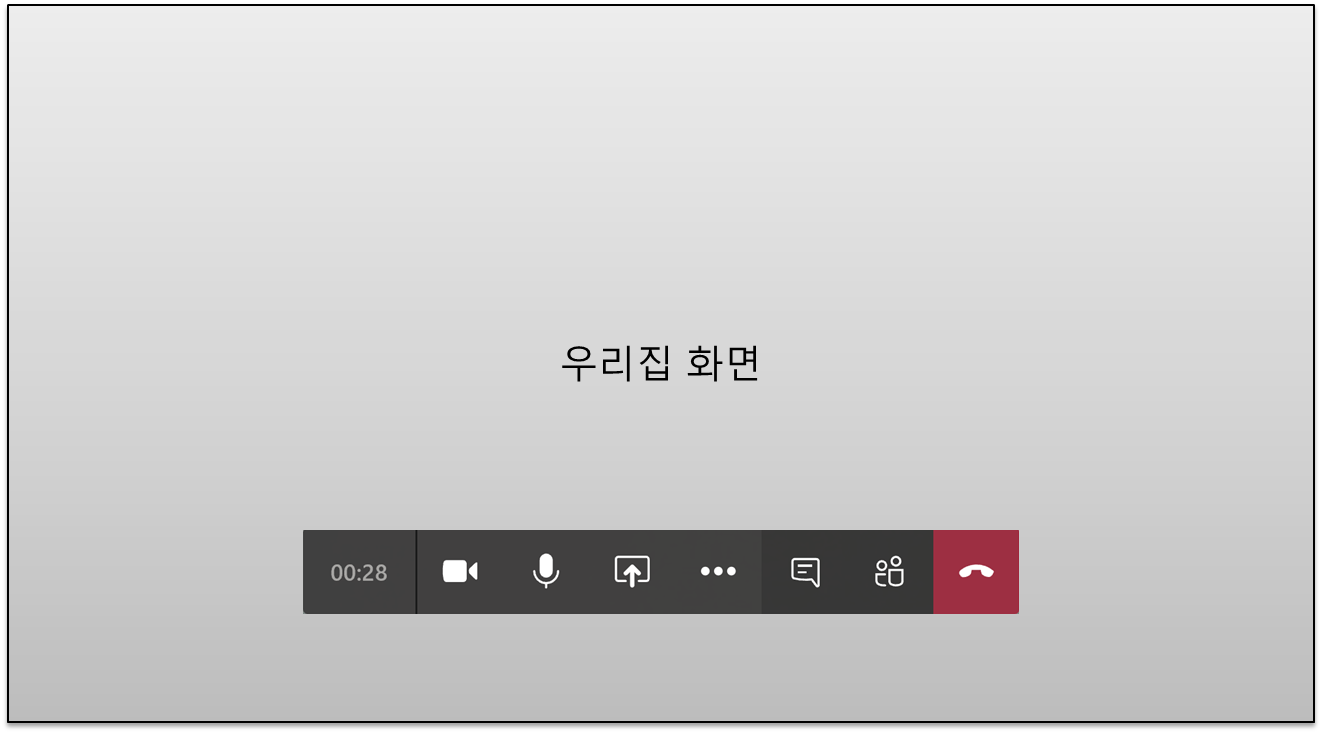
비디오를 켠 채 팀에 들어온 화면이에요!
---아래부터는 음소거, 화면설정 하는 방법---
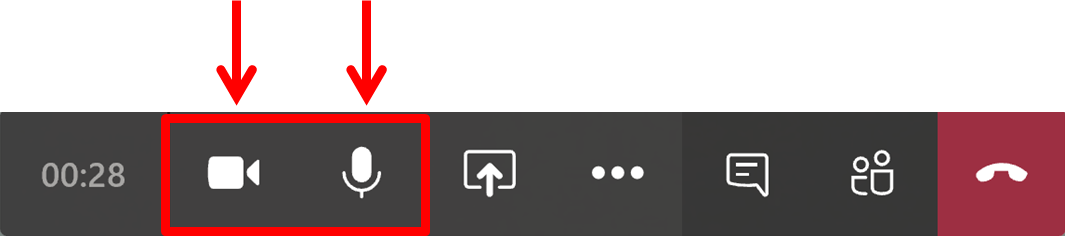
화면을 잘 보시면 저런 아이콘들이 보일거에요
만약에 내 목소리도 안들렸으면 좋겠고 내 얼굴도 안보였으면 한다면
음소거를 하고싶다!->마이크 그림 누르기
비디오를 끄고싶다->카메라 버튼 누르기
을 해주시면 됩니다!
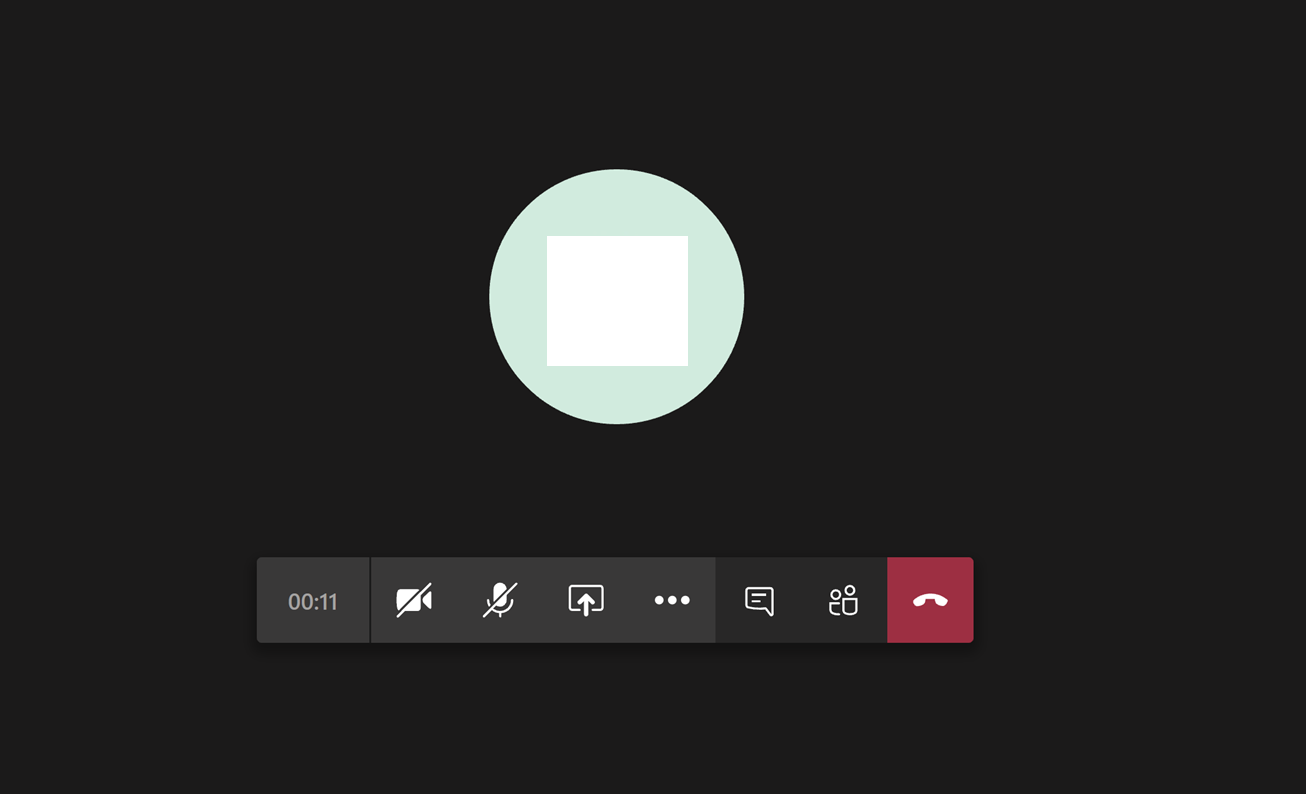
만약에
음소거를 해제하고싶다-> 마이크 그림 한번 더 누르기
내 얼굴을 보이게하고싶다->비디오 그림 한번 더 누르기
를 해주세용
---채팅하는 방법---
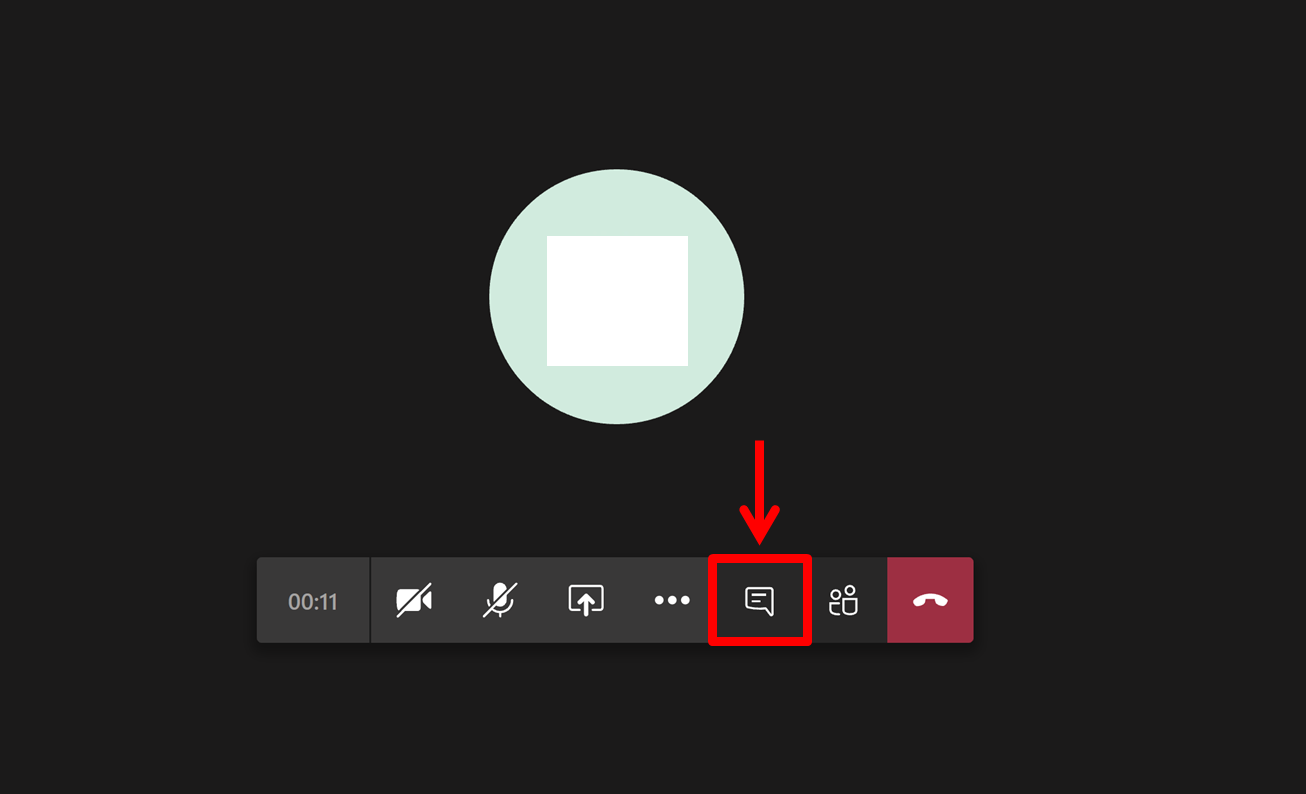
만약에 채팅을 하고싶으시다면 말풍선 그림을 눌러주세요!
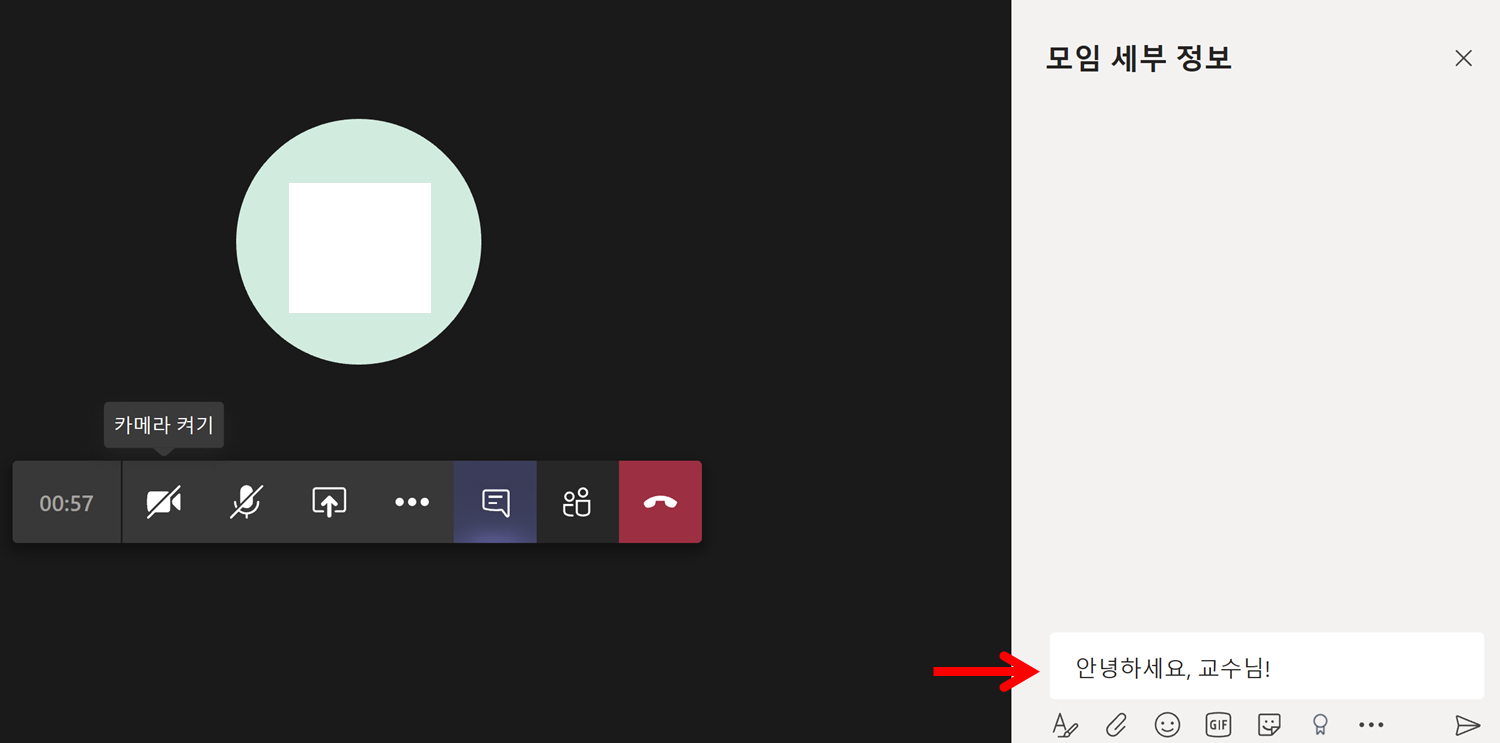
그러면 오른쪽에 채팅창이 뜬답니당
----오디오, 비디오 설정하는 방법---
만약에 내 목소리가 제대로 녹음되지않는다면 다시 설정할 필요가 있는데요,
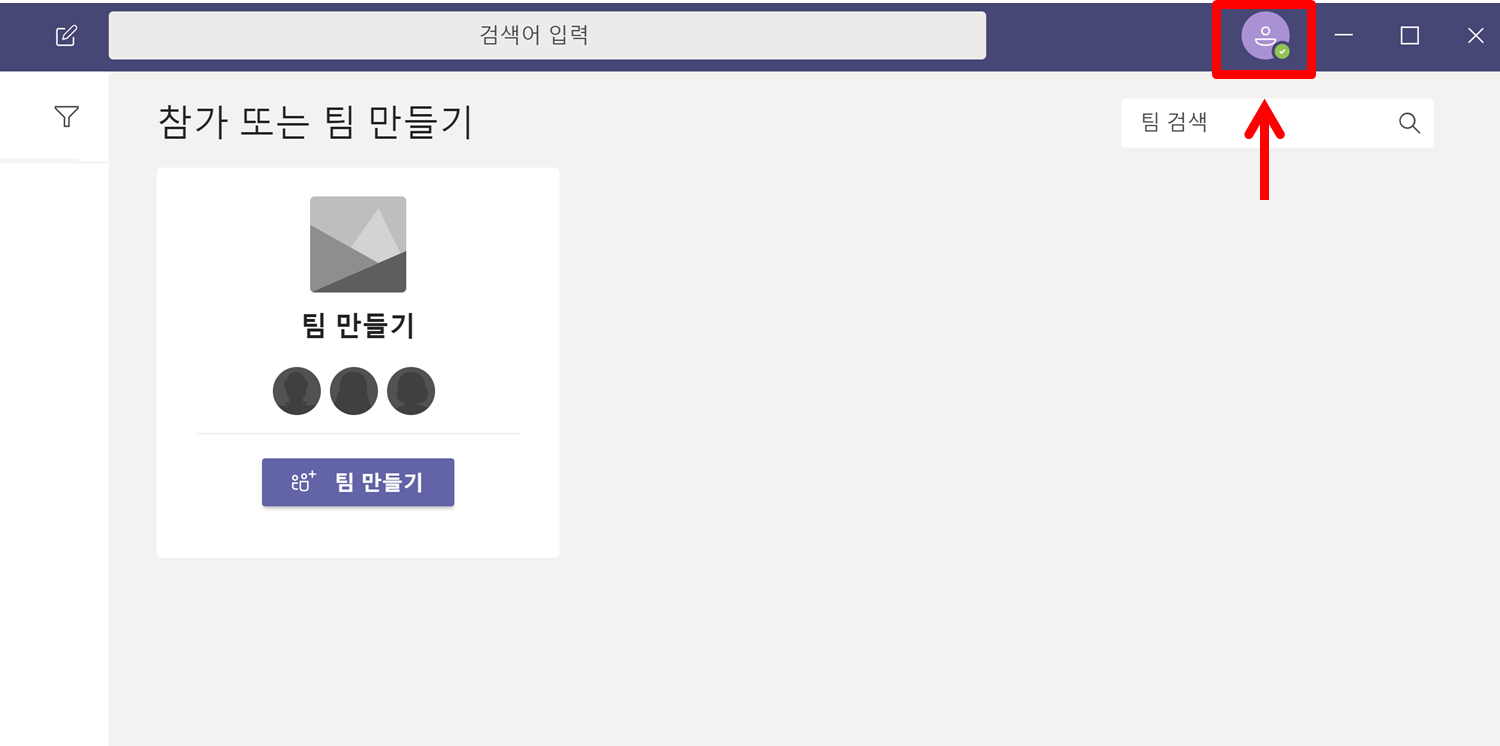
위의 화면에 화살표가 가리키는 아이콘을 눌러주세요!
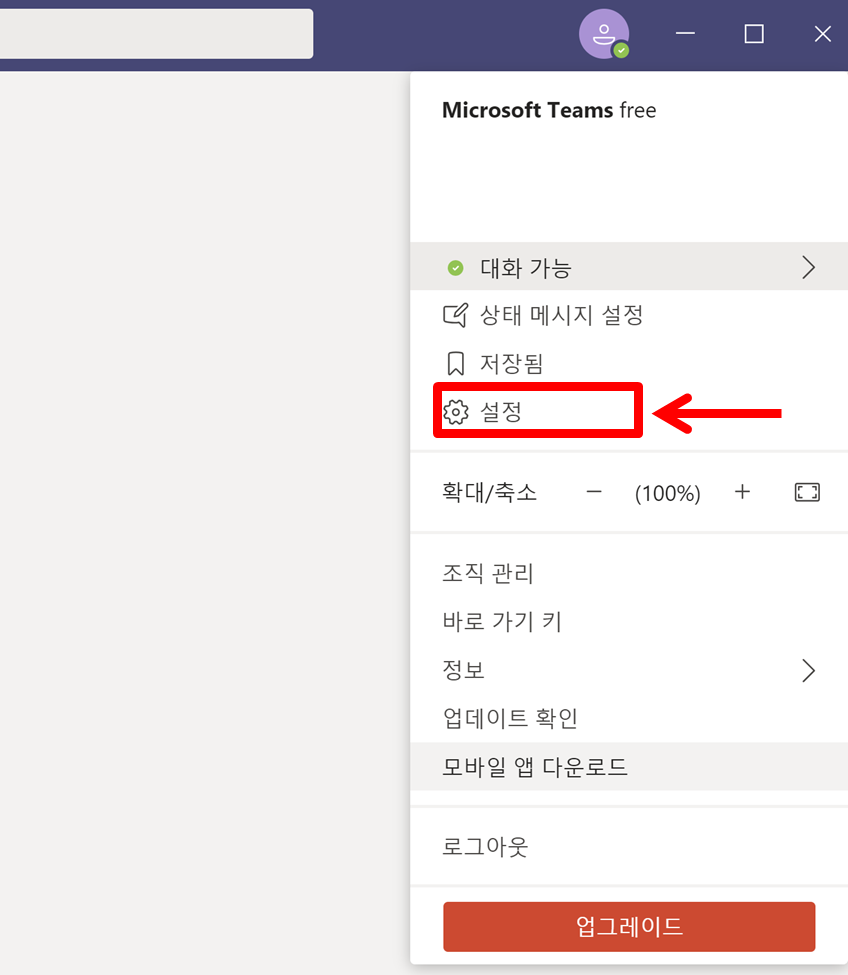
그리고 설정을 눌러줍니다!

그리고 '장치'를 눌러주면 아래화면처럼
오디오장치와 카메라를 설정할 수 있고 테스트도 해볼 수 있어요!
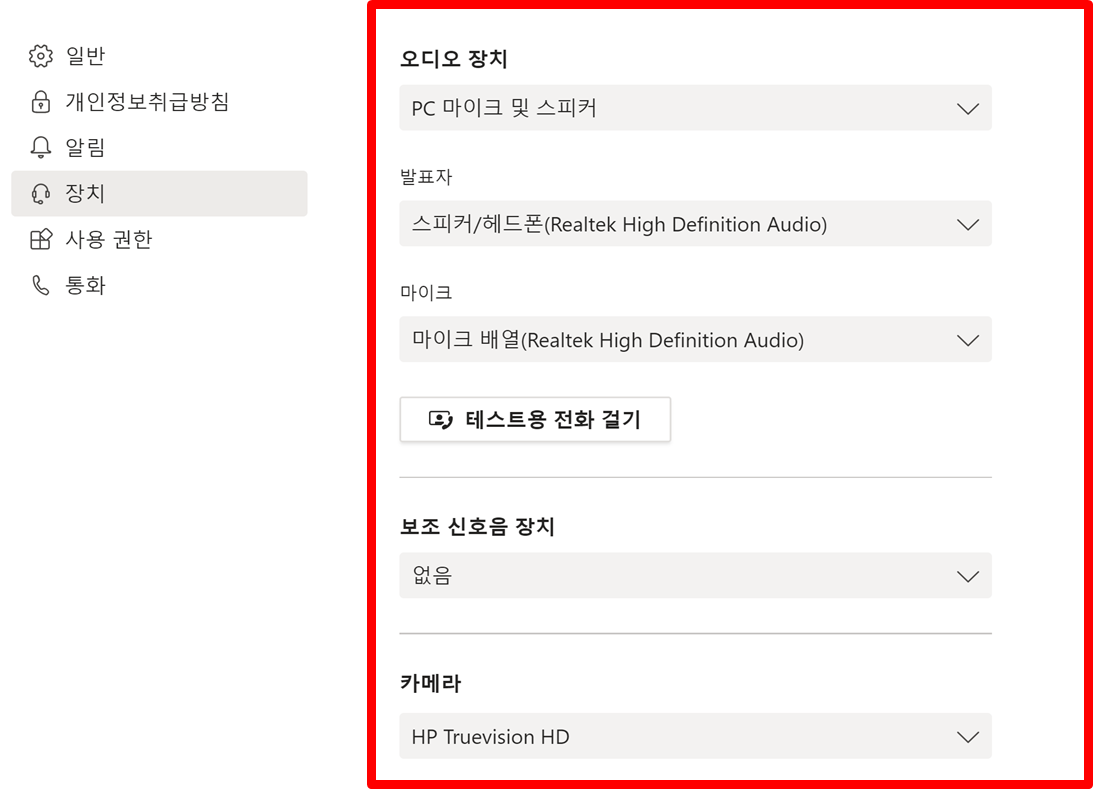
여기까지가 팀즈 온라인강의 듣는방법이었구요
다들 음소거 잘 하셔서 흑역사 없는 강의 되시길 바라겠습니다
건강 조심하세요!